咪咕视频关闭自动播放设置教程
来源:下载之家
时间:2025-09-18 11:41:11 384浏览 收藏
还在为咪咕视频自动播放烦恼吗?流量总是不知不觉就用完了?别担心,本文为你提供简单易懂的咪咕视频关闭自动播放方法教程,只需三步轻松搞定!首先,打开咪咕视频APP,点击右下角“我的”进入个人中心;然后在个人服务中找到“我的设置”并点击进入;最后,在设置界面中找到“允许非WiFi网络自动播放首页短视频”选项,关闭后面的按钮即可。从此告别自动播放,节省流量,享受更流畅的观影体验!快来试试吧!
咪咕视频怎么关闭视频自动播放?咪咕视频关闭视频自动播放教程
1、首先打开软件之后,点击右下角的我的。
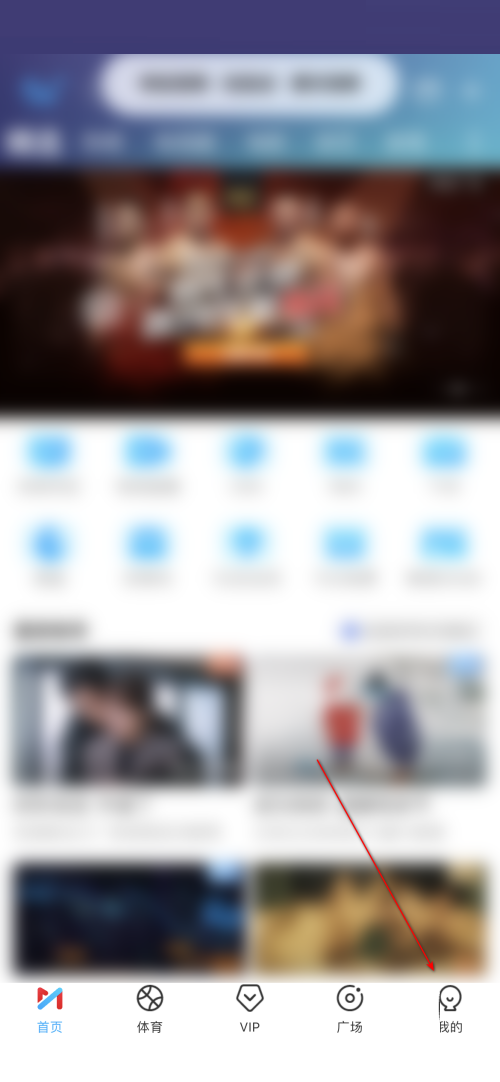
2、然后在界面个人服务中找到我的设置,点击进入。
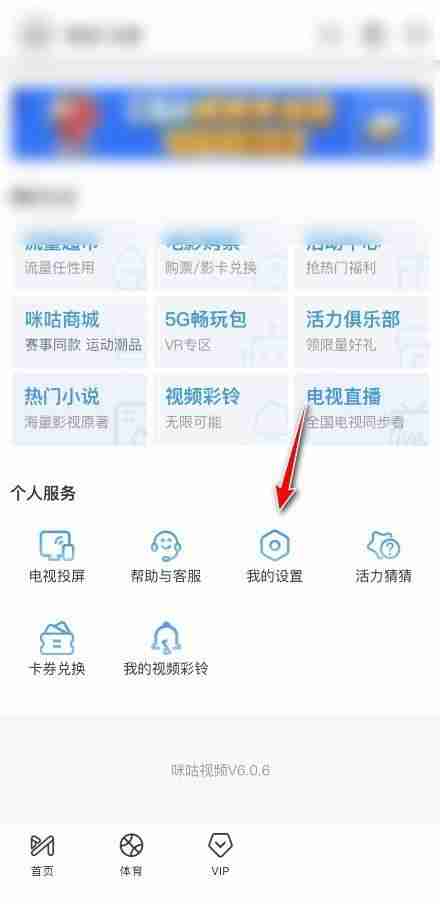
3、最后在设置中找到允许非WiFi网络自动播放首页短视频选项,点击关闭后面的按钮即可。
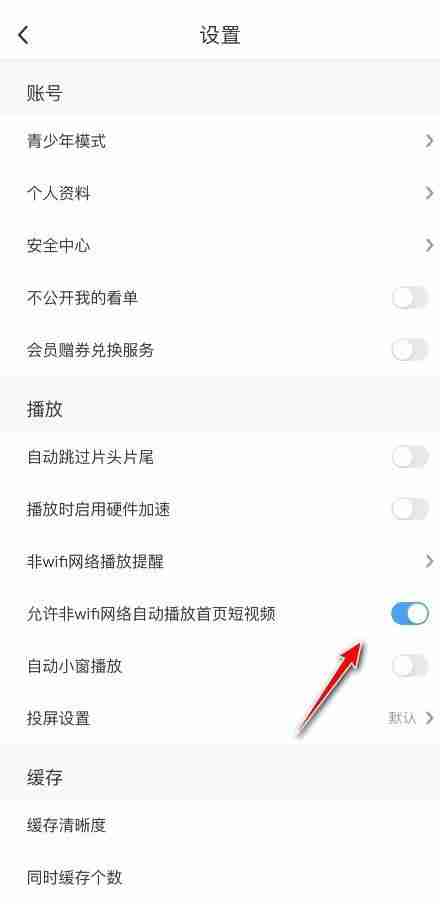
好了,本文到此结束,带大家了解了《咪咕视频关闭自动播放设置教程》,希望本文对你有所帮助!关注golang学习网公众号,给大家分享更多文章知识!
声明:本文转载于:下载之家 如有侵犯,请联系study_golang@163.com删除
相关阅读
更多>
-
501 收藏
-
501 收藏
-
501 收藏
-
501 收藏
-
501 收藏
最新阅读
更多>
-
162 收藏
-
463 收藏
-
258 收藏
-
468 收藏
-
198 收藏
-
172 收藏
-
144 收藏
-
417 收藏
-
492 收藏
-
142 收藏
-
441 收藏
-
184 收藏
课程推荐
更多>
-

- 前端进阶之JavaScript设计模式
- 设计模式是开发人员在软件开发过程中面临一般问题时的解决方案,代表了最佳的实践。本课程的主打内容包括JS常见设计模式以及具体应用场景,打造一站式知识长龙服务,适合有JS基础的同学学习。
- 立即学习 543次学习
-

- GO语言核心编程课程
- 本课程采用真实案例,全面具体可落地,从理论到实践,一步一步将GO核心编程技术、编程思想、底层实现融会贯通,使学习者贴近时代脉搏,做IT互联网时代的弄潮儿。
- 立即学习 516次学习
-

- 简单聊聊mysql8与网络通信
- 如有问题加微信:Le-studyg;在课程中,我们将首先介绍MySQL8的新特性,包括性能优化、安全增强、新数据类型等,帮助学生快速熟悉MySQL8的最新功能。接着,我们将深入解析MySQL的网络通信机制,包括协议、连接管理、数据传输等,让
- 立即学习 500次学习
-

- JavaScript正则表达式基础与实战
- 在任何一门编程语言中,正则表达式,都是一项重要的知识,它提供了高效的字符串匹配与捕获机制,可以极大的简化程序设计。
- 立即学习 487次学习
-

- 从零制作响应式网站—Grid布局
- 本系列教程将展示从零制作一个假想的网络科技公司官网,分为导航,轮播,关于我们,成功案例,服务流程,团队介绍,数据部分,公司动态,底部信息等内容区块。网站整体采用CSSGrid布局,支持响应式,有流畅过渡和展现动画。
- 立即学习 485次学习
